A hp laserjet 1020 nyomtatóval való együttműködés alapjai
A nyomtató specifikációja
• 14 oldal / perc (ppm) az A4-es hordozóhoz és 15 oldal / perc sebességgel. levél méretű médiához.
• Az első oldal kimenete legfeljebb 10 másodperc alatt.
• FastRes 1200. 1200 dpi az aktuális kimeneti minőség (600 600 dpi, 2 dpi felbontás, HP Resolution Enhancement [REt] technológia).
• 150 lapos fő adagolótálca
• Elsőbbségi betöltő nyílás
• A kimeneti hangerő 100 lap.
• EconoMode (Toner Save) mód.
• Vízjelek, füzetek nyomtatása, több lap egy lapra (N oldal / lap), valamint az első oldal egy másik adathordozón, kivéve a dokumentum többi részének hordozóját.
• Nagy sebességű USB 2.0 buszhoz való csatlakozás lehetősége.
Nyomtató komponensek
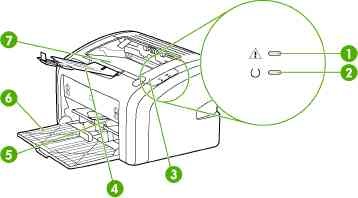
1 Figyelemjelző.
2 Kész világítás.
3 Beléptető ajtó.
4 Csepegtetőtálca.
5 Az első kiszolgálóhely.
6 A fő bemeneti tálca 150 lap.
7 Kimeneti vevő.
2 A tápkábel csatlakozója.
Vezérlőpult
Két mutató található a nyomtató kezelőpaneljén. Ezen jelzések használatával meghatározhatja a nyomtató állapotát.
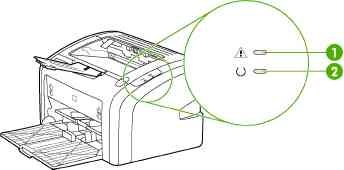
1 Figyelemjelző. Jelzi, hogy a nyomtató bemeneti tálca üres, a bejárati ajtó nyitva van, vagy más hibákat jelez.
2 Kész világítás. Jelzi, hogy a nyomtató készen áll a nyomtatásra.
Nyomathordozó nyomvonalak
Az alábbi szakaszok leírják a bemeneti tálcákat és a kimeneti vevőket.
Elsőként szolgálnak slot
Az elsőbbségi betöltési nyílást egy papírlap, boríték, képeslap, címke vagy írásvetítő fóliák betöltésére kell a nyomtatóba tölteni. Ez az aljzat arra is használható, hogy a dokumentum első oldalát a dokumentum többi részétől eltérő hordozóra nyomtassa ki.
Az útmutatók biztosítják a nyomtatóhoz való nyomtatáshoz szükséges médiát, valamint a sima nyomtatást (a nyomtatás elkerülése nélkül). A hordozó betöltésekor az útmutatók helyzetét a média szélességének megfelelően kell beállítani.

Fő adagoló tálca
A fő bemeneti tálca elérhető a nyomtató elejétől. A tálcába legfeljebb 150 papírlapot vagy 20 lb papírt vagy más médiát tölthet be.
Az útmutatók biztosítják a nyomtatóhoz való nyomtatáshoz szükséges médiát, valamint a sima nyomtatást (a nyomtatás elkerülése nélkül). A fő bemeneti tálca fel van szerelve oldal- és elülső médiavezetők. A nyomathordozó betöltésekor az útmutatók helyzetét az alkalmazott hordozó hosszának és szélességének megfelelően kell beállítani.

A kimeneti tálca a nyomtató tetején található. Itt, a helyes sorrendben, a nyomtatott hordozó le van hajtva. A raklap jelenléte egy hordozó számára biztosítja a lapok megbízható összeragasztását egy kötegben nagy munkák nyomtatása során.
A nyomtató csatlakoztatása
A nyomtató támogatja a kapcsolatot az USB 2.0 High Speed szabvány használatával.
Az USB kábel csatlakoztatása
1. Csatlakoztassa az USB kábelt a nyomtatóhoz.
2. Miután megkapta a megfelelő utasításokat a szoftver telepítése közben, csatlakoztassa az USB kábel másik végét a számítógéphez.

Nyomtatószoftver
Az alábbi szakaszok leírják a támogatott operációs rendszereket, valamint a nyomtatóhoz mellékelt szoftvert.
A szoftver nincs lefordítva minden nyelven.
Támogatott operációs rendszerek
A nyomtató a következő operációs rendszerekkel rendelkezik:
• Windows 98 Second Edition (SE).
Szoftver Windows számítógépekhez
A következő szakaszok tartalmazzák a nyomtatószoftver különböző Windows operációs rendszerekre történő telepítésére vonatkozó utasításokat, valamint az összes nyomtató felhasználó számára elérhető szoftvereket.
Szoftver telepítése minden más operációs rendszerhez
Helyezze be a nyomtatóhoz mellékelt szoftver CD-t a számítógép CD-ROM meghajtójába. Kövesse a képernyőn megjelenő telepítési utasításokat.
Ha a képernyő nem jelenik meg, kattintson a Start gombra a Windows tálcán kattintson a Futtatás parancsra, írja Z: \ setup (ahol Z - a betűjelet a CD-ROM-meghajtó), majd kattintson az OK gombra.
A nyomtató-illesztőprogram olyan szoftverkomponens, amely hozzáférést biztosít a nyomtató funkcióihoz és a nyomtatóval való kommunikációhoz.
A nyomtató tulajdonságai (illesztőprogram)
A nyomtatót a nyomtató tulajdonságai vezérlik. Tulajdonságok esetén megváltoztathatja az alapértelmezett beállításokat, például a formátumot és a hordozótípusokat, több lapot is beállíthat egyetlen lapra nyomtatásra (nyomtasson N lap / lap), változtassa meg a felbontást és állítsa be a vízjel nyomtatását. A nyomtató tulajdonságait a következő módon érheti el:
• A nyomtatási szoftveralkalmazás használatával. Ebben az esetben a beállítások csak az aktuális alkalmazásra vonatkoznak.
• A Windows operációs rendszer testreszabási eszközeinek használata. Ily módon megváltoztathatja az alapértelmezett beállításokat az összes későbbi feladatra
Csak az aktuális alkalmazás beállításainak módosítása
Annak ellenére, hogy a különböző alkalmazásokban fellépő tevékenységek eltérhetnek, a legáltalánosabb módszer az alábbiakban található.
2. A Nyomtatás párbeszédpanelen kattintson a Tulajdonságok gombra.
3. Módosítsa a beállításokat, majd kattintson az OK gombra.
1. A Windows tálcán kattintson a Start gombra, mutasson a Beállítások pontra, majd kattintson a Nyomtatók parancsra.
2. Kattintson a nyomtató ikonjára.
4. Módosítsa a beállításokat, majd kattintson az OK gombra.
Módosítsa a Windows XP összes következő nyomtatási feladat alapértelmezett beállításait
1. A Windows tálcán kattintson a Start gombra, mutasson a Beállítások pontra, majd kattintson a Nyomtatók és faxok parancsra.
2. Kattintson a nyomtató ikonjára.
3. Válassza a Tulajdonságok vagy Nyomtatási beállítások elemet.
4. Módosítsa a beállításokat, majd kattintson az OK gombra.
A nyomtató súgóinformációi
A nyomtató tulajdonságai (illesztőprogram) online súgója tartalmaz konkrét információkat a nyomtató tulajdonságaiban található funkciókról. Az online súgó tartalmazza az alapértelmezett nyomtatóbeállítások megváltoztatására vonatkozó utasításokat. Egyes illesztőprogramok esetén az online súgó útmutatást nyújt a kontextusérzékeny súgó használatához. A kontextus-érzékeny segítség leírja a jelenleg használt illesztőprogram paramétereit.
A nyomtató tulajdonságainak online súgója
1. A szoftveralkalmazásban kattintson a Fájl menüre, majd a Nyomtatás gombra.
2. Válassza a Tulajdonságok lehetőséget, majd kattintson a Súgó gombra.
Nyomtatási beállítások prioritások
A nyomtató nyomtatási beállításait kétféle módon módosíthatja: a szoftveralkalmazásban vagy a nyomtatóillesztőben. A nyomtató-illesztőprogramban végrehajtott módosítások alacsonyabb prioritást élveznek, mint a szoftveralkalmazás módosításai. Az Oldalbeállítás párbeszédpanelen végrehajtott szoftveralkalmazás módosításai nagyobb prioritást élveznek, mint a Nyomtatás párbeszédpanel módosításai.
Ha a nyomtatási beállítások bármelyike a fentiekben felsorolt módon módosítható, használja a legmagasabb prioritást.
Nyomtatóinformációs oldal
A nyomtató tesztoldalán található információs oldal a nyomtató memóriájában található. A telepítés során kinyomtathatja a nyomtató tesztoldalát. Ha ezt az oldalt kinyomtatja, a nyomtató helyesen van telepítve.
Nyomtató tesztoldal
A tesztoldal tájékoztatást nyújt a nyomtató illesztőprogramról és a nyomtató beállításairól. Ez az oldal tájékoztatást nyújt a nyomtató nevéről és típusáról, a számítógép nevéről stb. A nyomtató-illesztőprogram segítségével kinyomtathatja a tesztoldalt.
A nyomathordozó kiválasztása a nyomtatóra
A nyomtatót úgy tervezték, hogy különböző felhasználói adathordozókkal dolgozzon, amelyek megfelelnek a jelen felhasználói útmutató követelményeinek. Az olyan média használata, amely nem felel meg a meghatározott követelményeknek, a következő következményekhez vezethet:
• A nyomtatási minőség gyenge.
• Gyakori médiaelakadás.
• Korai kopás a nyomtatóhoz.
A legjobb eredmény érdekében csak papírt és nyomathordozót használjon. A vállalat nem javasolja média felhasználását más gyártók nyomtatásához. A vállalat nem befolyásolhatja vagy ellenőrizheti a más gyártók által gyártott termékek minőségét.
Bizonyos esetekben a nem kielégítő nyomtatási minőség akkor is megfigyelhető, ha olyan adathordozóra nyomtat, amely megfelel az ebben a használati útmutatóban meghatározott összes követelménynek. Ennek oka lehet téves kezelés, elfogadhatatlan hőmérséklet és páratartalom, vagy egyéb olyan körülmény, amely nem befolyásolja a céget.
Mielőtt nagy mennyiségű nyomtatott hordozót vásárolna, ellenőrizze, hogy megfelel-e az ebben a használati útmutatóban és a HP LaserJet nyomtatócsalád média útmutatójában meghatározott követelményeknek. A nagy mennyiségű vásárlás előtt mindig ellenőrizze a HP 1020 adathordozókat és a patronokat a nyomtatáshoz.